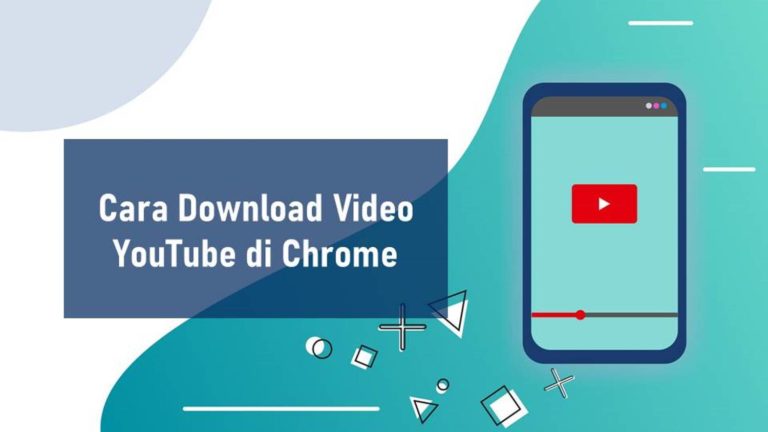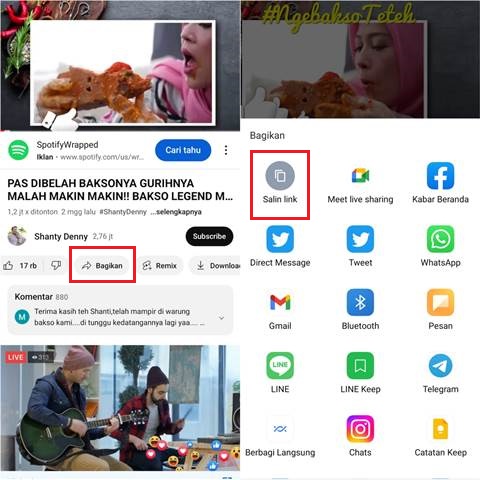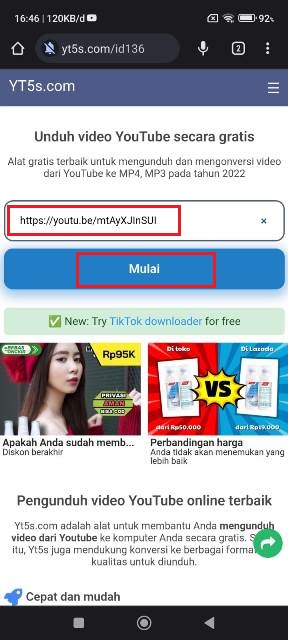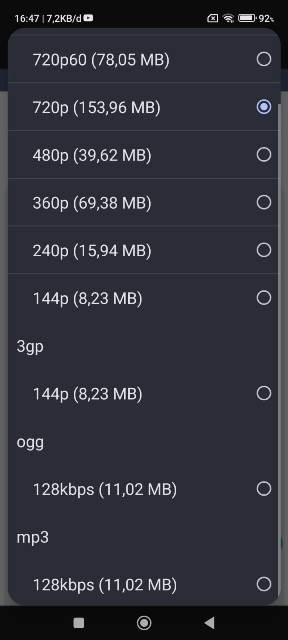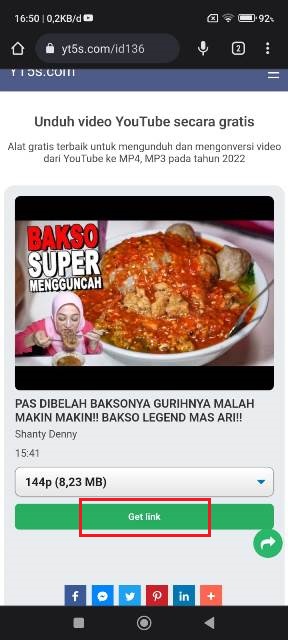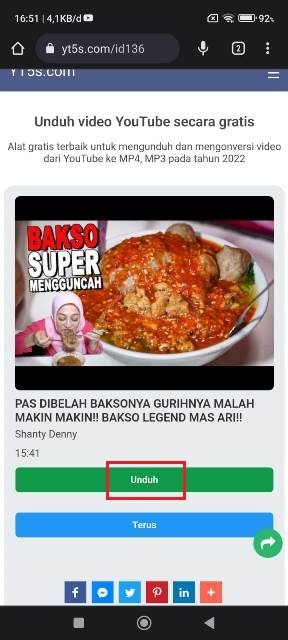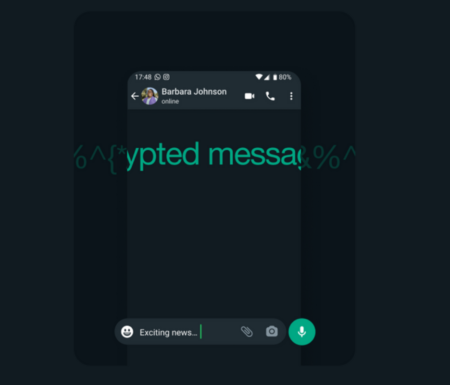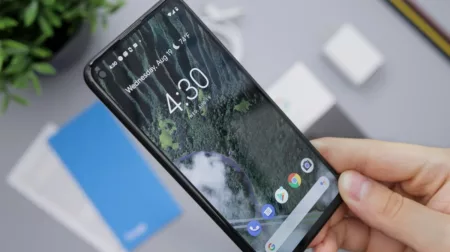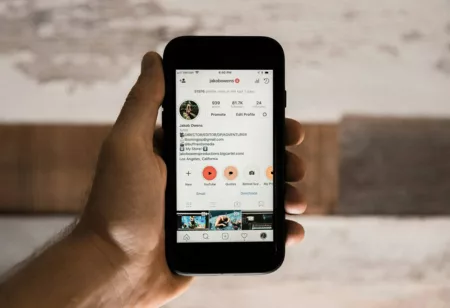Selain dengan aplikasi pihak ketiga, cara download video YouTube di Chrome ternyata bisa juga lho. Kita pun bisa leluasa mendownload berbagai video dari YouTube secara gratis dan mudah.
Nah, buat yang masih kebingungan dengan caranya, tinggal simak pembahasannya di artikel ini. Khusus kali ini, kami akan membahas cara mendownload video YouTube di Chrome Android.
Untuk bisa mendownload video YouTube di Google Chrome, kita membutuhkan situs-situs download video YouTube. Dan kami sudah pernah membahas mengenai situs-situs tersebut pada artikel sebelumnya.
Ada banyak situs yang bisa digunakan, namun pada artikel ini kami hanya akan membahas beberapa di antaranya saja.
YouTube sendiri sebenarnya sudah menyediakan fitur download agar pengguna bisa menonton video YouTube secara offline.
Akan tetapi, tak semua video bisa di-download untuk ditonton offline. Mungkin saja konten video yang ingin kamu download sekarang ini ternyata tidak bisa di-download.
Dan lagi, YouTube juga tak menyediakan fitur untuk mendownload video ke galeri HP. Kendati begiti, kini hadir berbagai aplikasi dan situs untuk mendownload video YouTube.
Bahkan kita bisa mendownload video YouTube melalui Google Chrome lho. Keren banget ‘kan? Dengan mendownload videonya, kamu pun bisa menonton video kapan saja dan berulang-ulang walau dalam keadaan offline.
Baik ketika tidak ada kuota internet atau sedang berada di lokasi yang jaringan internetnya jelek.
Tertarik untuk mencoba mendownload video YouTube lewat Chrome? Jika iya, pastikan kalia membaca artikel ini sampai selesai!
Cara Download Video YouTube di Chrome
Berikut ini tata cara download video YouTube ke galeri HP dengan menggunakan Google Chrome. Seperti dikatakan tadi, untuk mendownload videonya kalian membutuhkan bantuan situs download video YouTube.
Buka YouTube
Langkah pertama yang harus dilakukan adalah membuka aplikasi YouTube atau mengunjungi situs web-nya. Kemudian, cari video YouTube yang akan di-download ke galeri HP.
Setelah ketemu, salin link videonya. Caranya klik Bagikan > klik Salin link. Link video YouTube pun sudah berhasil disalin.
Buka Google Chrome
Langkah selanjutnya, silakan buka Google Chrome di HP kalian. Nah, kalian bisa memilih situs unduh video YouTube yang mau digunakan.
Beberapa pilihannya adalah Yt1s.com, Y2mate.com, SaveFrom, Keepvid, Catchvideo, YT5s.com, dan Tubeninja.net. Selain itu, sebenarnya masih banyak situs lainnya.
Misalnya di sini kami mencoba menggunakan situs Y2mate.com. Maka silakan kunjungi situs tersebut sekarang juga menggunakan Chrome.
Buka situs download video YouTube
Silakan buka situs YT5s.com, lalu paste link video YouTube yang sudah disalin tadi di kolom yang tersedia > klik Mulai.
Tunggu beberapa saat dan situs tersebut akan menampilkan video YouTube yang hendak kamu download.
Pilih resolusi dan format video
Cara download video YouTube di Chrome Android berikutnya adalah memilih resolusi dan format video yang akan di-download.
Caranya klik pada bagian tampilan resolusi, kemudian akan tampil deretan resolusi lengkap dengan format yang bisa kamu pilih.
Untuk format MP4, kamu bisa memilih resolusi video 144p hingga 1080p60. Dan ke bawahnya ada format 3gp, ogg, dan mp3.
Jadi selain dengan videonya, kamu juga bisa hanya mendownload lagu dari video YouTube-nya saja. Selesai memilih resolusi, klik Get link.
Tunggu lagi beberapa saat, dan klik Unduh.
Proses download video pun akan dimulai, untuk waktunya tergantung resolusi yang kamu pilih, guys.
Selesai! Kini kamu bisa menonton video tersebut berulang kali, kapan dan di mana saja. Kamu bisa melihat hasil unduhan di File Manager.
BACA JUGA: Cara Minimize YouTube di Android, Gratis dan Tanpa Install Aplikasi
Cara download video Youtube di Google Chrome HP Android sudah selesai dibahas. Selain dengan situs YT5s.com, kamu juga bisa mencoba situs lainnya. Untuk caranya hampir sama, yakni dengan metode tempel link video YouTube di situsnya.